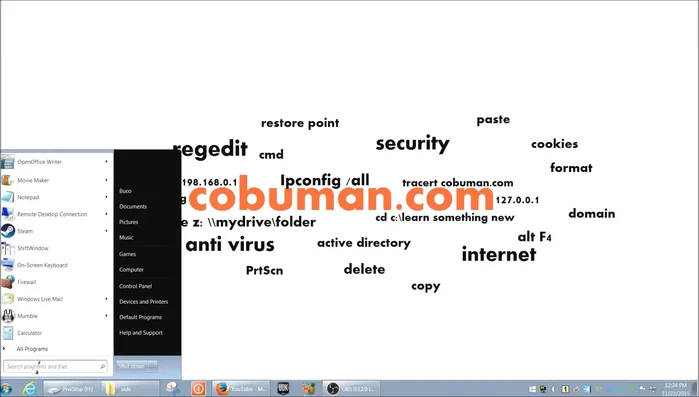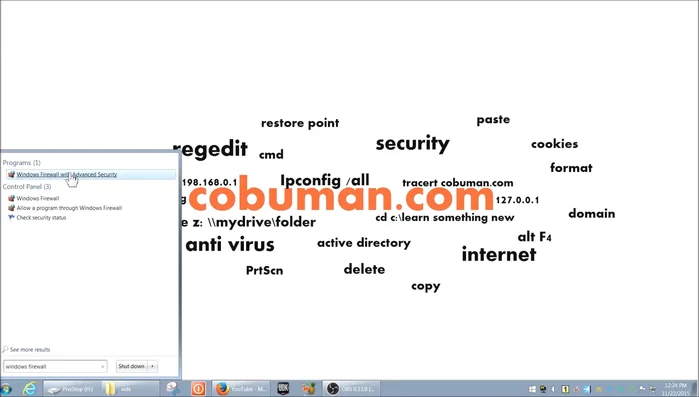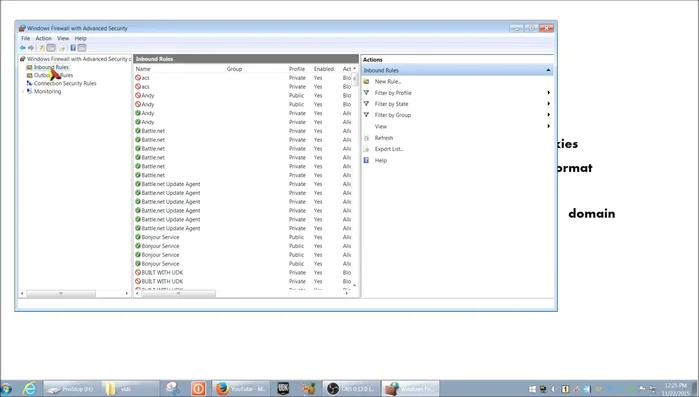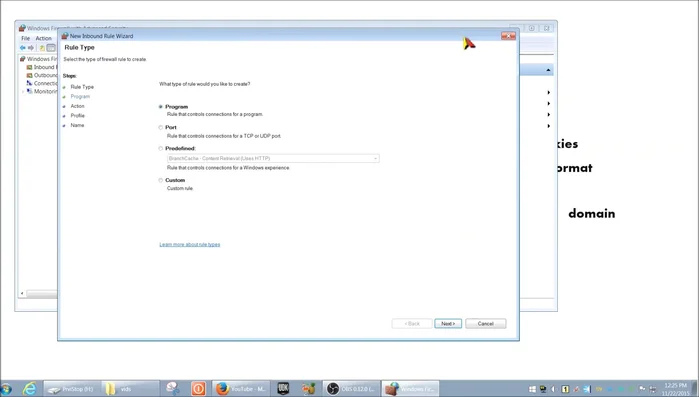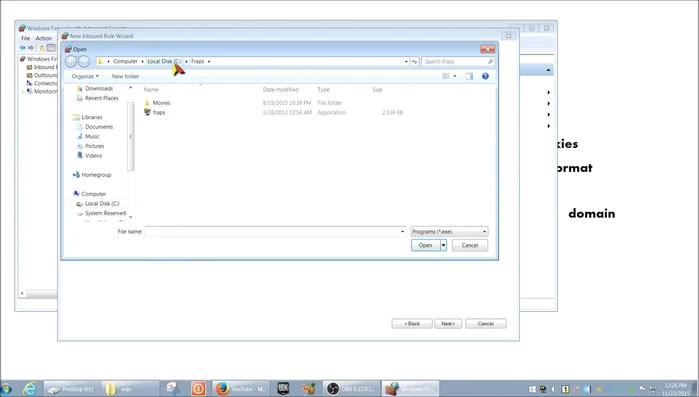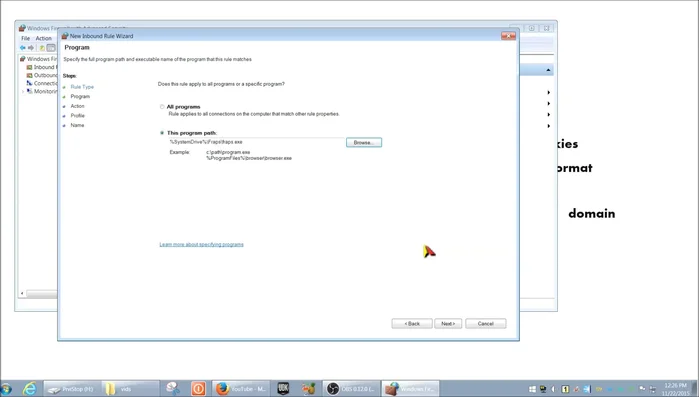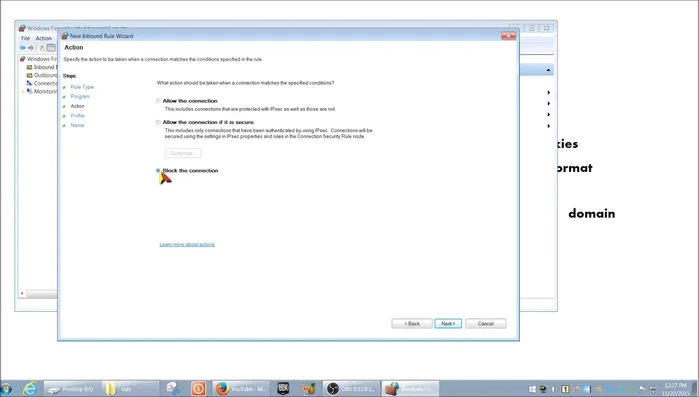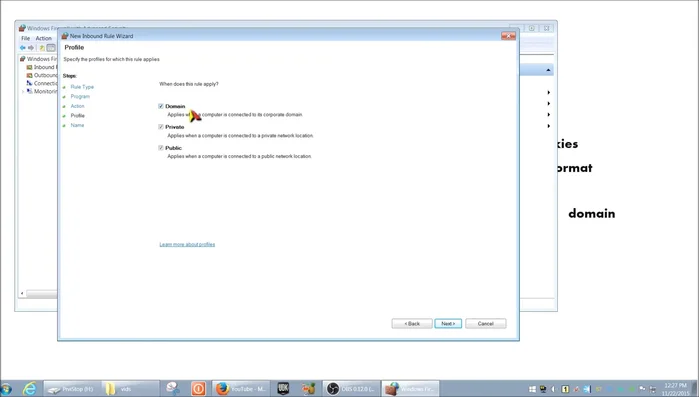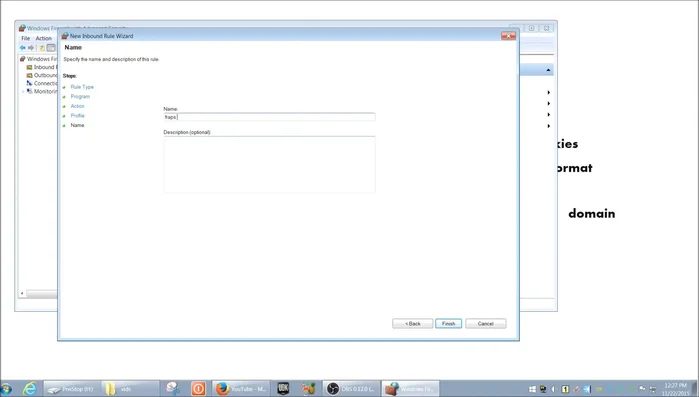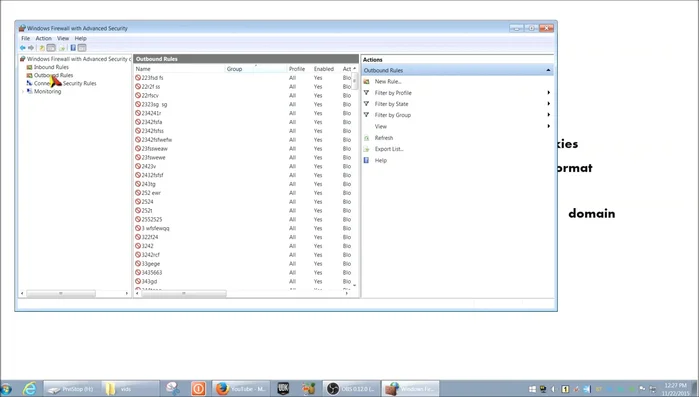Worried about unauthorized programs accessing your network? Windows Firewall is your first line of defense. This beginner-friendly guide shows you exactly how to block specific programs from connecting to the internet or your network. Learn simple steps to enhance your PC's security and protect your data. No technical expertise needed – let's get started!
Istruzioni Passo dopo Passo
-
Aprire Windows Firewall
- Aprire Windows Firewall:
- entrambi funzionano.


Aprire Windows Firewall -
Bloccare le connessioni in entrata
- Selezionare 'Regole in entrata' per bloccare le connessioni in arrivo al programma.
- Cliccare su 'Nuova regola'.
- Selezionare 'Programma' e cliccare su 'Sfoglia' per individuare l'eseguibile del programma da bloccare.
- Selezionare il programma e cliccare su 'Apri'.




Bloccare le connessioni in entrata - Selezionare 'Blocca la connessione' per impedire le connessioni in entrata.
- Scegliere il profilo di rete (Dominio, Privato, Pubblico) e cliccare su 'Avanti'.
- Inserire un nome e una descrizione opzionale per la regola e cliccare su 'Fine'.



Bloccare le connessioni in entrata -
Bloccare le connessioni in uscita
- Ripetere i passaggi 3-9 selezionando 'Regole in uscita' per bloccare le connessioni in uscita del programma verso internet.

Bloccare le connessioni in uscita
Tips
- Per monitorare le regole di sicurezza e le associazioni, andare su 'Monitor'.
Common Mistakes to Avoid
1. Bloccare il programma sbagliato
Motivo: È facile selezionare accidentalmente il programma sbagliato da bloccare, soprattutto se si ha una lunga lista di applicazioni installate.
Soluzione: Verificare attentamente il nome del programma prima di bloccarlo e, se necessario, consultare la documentazione del software.
2. Non salvare le modifiche al Firewall
Motivo: Dopo aver configurato le regole del Firewall per bloccare un programma, è necessario salvare le modifiche affinché abbiano effetto. Se questo passaggio viene saltato, le modifiche non saranno persistenti al riavvio del sistema.
Soluzione: Fare clic sul pulsante "Applica" o "OK" per salvare le modifiche apportate alle impostazioni del Firewall.
FAQs
Cosa succede se blocco un programma necessario al funzionamento del sistema?
Bloccare un programma essenziale potrebbe causare malfunzionamenti o instabilità del sistema. Assicurati di identificare correttamente il programma prima di bloccarlo. Se non sei sicuro, è meglio evitare di bloccarlo.